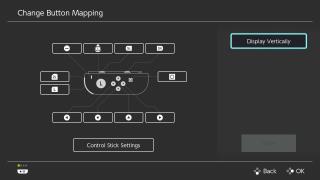6 spôsobov, ako zapnúť alebo vypnúť odtiene sivej na iPhone

Chcete urobiť iPhone v odtieňoch sivej? Alebo chcete zmeniť farbu iPhonu zo sivej? Pozrite si naše rôzne spôsoby zapínania a vypínania odtieňov sivej na iPhone.

Obrazovka vášho iPhonu má byť farebná a žiarivá, ale čo ak sa zrazu bez akéhokoľvek dôvodu zmení na čiernobielu? Našťastie vo väčšine prípadov možno problém pripísať nesprávne nakonfigurovaným nastaveniam alebo dočasnej poruche, a nie poruche hardvéru. V tejto príručke sme uviedli všetky možné spôsoby, ako problém vyriešiť. Ale predtým, než sa ponoríme do riešení, najprv preskúmame, prečo sa tento problém vyskytuje.
Obsah
Prečo je obrazovka môjho iPhone čiernobiela
Bežným dôvodom, prečo sa obrazovka vášho iPhone môže zdať čiernobiela, je, ak ste omylom povolili farebné filtre alebo filtre priblíženia v nastaveniach dostupnosti. Tento problém však môže nastať aj vtedy, ak váš iPhone utrpel fyzické alebo tekuté poškodenie .

Okrem vyššie uvedeného môžu k tomuto problému prispieť aj dočasné chyby softvéru alebo chybná zostava iOS.
Teraz, keď ste oboznámení s typickými príčinami tohto problému, poďme sa ponoriť do niekoľkých účinných riešení na jeho vyriešenie.
1. Vypnite farebné filtre
Prvá vec, ktorú musíte urobiť, je skontrolovať nastavenia dostupnosti na vašom iPhone a uistiť sa, že farebné filtre sú vypnuté. Tu sú kroky pre to isté.
1. Otvorte aplikáciu Nastavenia , klepnite na Prístupnosť a vyberte Displej a veľkosť textu .
2. Klepnite na Farebné filtre a vypnite prepínač v nasledujúcom menu.

2. Vypnite filter priblíženia
Používanie farebných filtrov nie je jediný spôsob, ako povoliť odtiene sivej na vašom iPhone . Musíte sa uistiť, že v ponuke filtra priblíženia na vašom iPhone nie je povolená možnosť odtieňov sivej. Tu je návod, ako na to.
1. Otvorte aplikáciu Nastavenia a prejdite na Prístupnosť > Lupa .

2. Klepnite na Filter priblíženia a vyberte možnosť Žiadny .

3. Vypnite skratky dostupnosti
iOS vám tiež dáva možnosť nastaviť skratky dostupnosti na vašom iPhone. To vám v podstate umožňuje spúšťať špecifické funkcie prístupnosti stlačením bočného tlačidla trikrát za sebou. Ak ste na svojom iPhone nastavili aktiváciu odtieňov sivej prostredníctvom tejto skratky dostupnosti, obrazovka sa môže opakovane zmeniť na čiernobielu.
Aby ste tomu zabránili, pomocou týchto krokov vypnite na svojom iPhone skratku dostupnosti.
1. Otvorte aplikáciu Nastavenia a prejdite do časti Prístupnosť > Skratka prístupnosti .

2. Zrušte začiarknutie vedľa akcií, aby ste ich zakázali.

4. Skontrolujte fyzické poškodenie alebo poškodenie kvapalinou
Viacerí používatelia na fóre Apple a Reddit hlásili, že majú tento problém po fyzickom poškodení ich iPhonov alebo vodou. Ak vám iPhone nedávno spadol alebo bol vystavený vlhkosti alebo dažďu, mohol by sa zaseknúť v čiernobielom režime. V takom prípade je vašou najlepšou možnosťou navštíviť najbližší obchod Apple a nechať si iPhone skontrolovať.
5. Reštartujte svoj iPhone
Aj keď sa reštart vášho iPhone môže zdať ako klišé, je to štandardná rada z dobrého dôvodu. Je možné, že obrazovka vášho iPhone je čiernobiela kvôli dočasnej chybe systému iOS. Ak je to tak, reštartovanie vášho iPhone by malo pomôcť.
V prípade iPhone X alebo novších modelov stlačte a podržte tlačidlo Spánok/Prebudenie spolu s jedným z tlačidiel hlasitosti a potom pomocou posúvača vypnite svoj iPhone. Na starších modeloch iPhonu stlačte a podržte tlačidlo Spánok/Zobudenie, kým sa nezobrazí posúvač, a potom ho použite na vypnutie iPhonu.

Keď sa váš iPhone vypne, stlačením a podržaním tlačidla Spánok/Prebudenie ho znova zapnite a skontrolujte, či problém stále pretrváva.
6. Nainštalujte aktualizácie systému iOS
Aktualizácie softvéru sa tiež môžu občas pokaziť. Ak je daný problém spôsobený chybou v systéme iOS, aktualizácia vášho iPhone by mala pomôcť.
Ak chcete skontrolovať čakajúce aktualizácie, otvorte aplikáciu Nastavenia a klepnite na Všeobecné . Klepnutím na Aktualizácia softvéru skontrolujte čakajúce aktualizácie a nainštalujte ich.

7. Obnoviť všetky nastavenia
Ak ste tu, je bezpečné predpokladať, že vyššie uvedené tipy pre vás nefungovali. V takom prípade je vašou poslednou možnosťou resetovať všetky nastavenia na vašom iPhone a začať odznova.
1. Otvorte aplikáciu Nastavenia . Prejdite nadol a klepnite na Všeobecné a v nasledujúcej ponuke vyberte Preniesť alebo Obnoviť iPhone .

2. Klepnite na Obnoviť a z výslednej ponuky vyberte možnosť Obnoviť všetky nastavenia .

Vrátiť farby
Používanie čiernobieleho iPhonu nie je ani zďaleka ideálne, najmä pri práci s multimediálnym obsahom. Pokiaľ nejde o problém súvisiaci s hardvérom, použitie vyššie uvedených tipov by malo problém vyriešiť a obnoviť schopnosť vášho iPhone zobrazovať farby.
Chcete urobiť iPhone v odtieňoch sivej? Alebo chcete zmeniť farbu iPhonu zo sivej? Pozrite si naše rôzne spôsoby zapínania a vypínania odtieňov sivej na iPhone.
Obrazovka vášho iPhone sa zrazu zmenila na čiernobielu? Tu je niekoľko účinných spôsobov, ako problém vyriešiť.
Nahrávať a vytvárať svoj osobný hlas na iPhone so systémom iOS 17 alebo novším je jednoduché. Naučte sa nahrávať a používať osobný hlas.
Videohovory sú dôležitou službou na stretnutie s kolegami alebo rodinnými príslušníkmi. Môžu však predstavovať problémy s prístupnosťou, najmä pre tých, ktorí sú nepočujúci alebo nedoslýchaví.
Jedna vec, ktorá pri spustení Nintendo Switch veľmi chýbala, bola možnosť zmeniť nastavenia tlačidla Joy-Con.
Je váš iPhone zaseknutý v tmavom režime? Tu je to, čo môžete urobiť, aby sa váš iPhone prepol späť do svetelného režimu.
Niektoré z najlepších aplikácií morzeovky pre iPhone a iPad na učenie, kódovanie, dekódovanie a dokonca hranie hier na základe štandardných postupov morzeovky.
Chcete chrániť svoje textové správy pred neoprávneným prístupom? Takto môžete uzamknúť aplikáciu správ na vašom iPhone bez útek z väzenia.
Ako sťahovať a používať Apple Mapy offline na iPhone
Hľadáte sprievodcu, ktorý vysvetľuje význam nástrojov na označovanie iPhone? Prečítajte si príspevok a dozviete sa o rôznych tipoch na používanie editora značiek na iPhone.
Zdá sa vám fotoaparát vášho iPhone rozmazaný? Pomocou týchto tipov na riešenie problémov okamžite vyriešite základný problém.
Zistite, ako sa zásobník miniaplikácií a inteligentný zásobník líšia a ako okamžite pridať, odstrániť a upraviť zásobníky miniaplikácií na vašom iPhone. Uľahčuje pohyb.
Tu je to, čo znamená žiadny servisný text alebo ikona na iPhone, ako opraviť žiadnu službu a získať späť signál operátora a čo môžete a nemôžete robiť.
Tu je návod, ako nastaviť a používať tlačidlo Action na novom iPhone 15. Existuje množstvo funkcií, ktorým ho môžete natívne priradiť.
Máte problémy s kontaktným plagátom na vašom iPhone? Pozrite si hlavné spôsoby, ako opraviť nefunkčný plagát kontaktu na iPhone.